В поиске Яндекс возле названия сайта вы можете видеть маленький значок – иконка сайта. Он относится к фирменному стилю сайта, отличительная особенность не только в поиске от Яндекса, но и в закладках браузера.
Favicon (сокр. от англ. FAVorite ICON — «значок для избранного») — значок веб-сайта или веб-страницы. Отображается браузером во вкладке перед названием страницы, а также в качестве картинки рядом с закладкой, во вкладках и в других элементах интерфейса.
Традиционно использовались изображения размера 16×16 пикселей формата ICO, помещённые в корневой каталог сайта под именем favicon.ico, — тогда Microsoft Internet Explorer использовал их для закладок. До версии 7.0 MSIE использовал значки только для закладок, и поэтому администраторы серверов могли узнать, сколько пользователей создало закладку на их сайт.
 Многие современные браузеры не требуют явного указания на favicon.ico в коде страницы. В случае отсутствия такого указания браузер пытается загрузить favicon.ico из корня сайта.
Многие современные браузеры не требуют явного указания на favicon.ico в коде страницы. В случае отсутствия такого указания браузер пытается загрузить favicon.ico из корня сайта. Как сделать иконку сайта?
Поддерживаемые форматы иконки сайта: ICO, PNG, GIF, Анимированный GIF, JPEG, но если вы хотите, чтобы ваш фавикон отображался во всех браузерах выбирайте ICO.
Вы можете скачать готовые иконки для сайта http://faviconka.ru/ нажав на нужной картинке правой мышкой и выбрав Сохранить изображение как левой кнопкой мышки, сами нарисовать в графическом редакторе или сделать из фото.
Делаем favicon онлайн
или Сделать favicon из изображения, нажать кнопку выбрать файл, выбрать фото, нажать импортировать и из выделенного участка получить готовую картинку
Осталось скачать иконку нажав кнопку СКАЧАТЬ ФАВИКОНКУ
Осталось скачать иконку нажав кнопку СКАЧАТЬ ФАВИКОНКУ
Как установить фавикон на сайт на хостинге
Копируем наш файл favicon.ico в корневую папку сайта (там, где лежит главная страница сайта) и всё.
Как установить фавикон на сайт Wix
Только на премиум тарифе. В Редакторе сайта слева нажмите Настройки > Фавикон > кликните Изменить. Выберите изображение из Мои фавиконы или нажмите Загрузить фото > кликните Выбрать фавикон > нажмите Готово. Фавикон может быть загружен в следующих форматах: .JPG и .PNG. размером 16 на16 пикселей.
Чтобы изменить фавикон в новом редакторе wix:
- Войдите в Сайт - Настройки сайта.
- Нажмите Домен и хостинг.
- Нажмите Загрузить фавикон в разделе Фавикон.
- Выберите изображение или нажмите Загрузить изображение, что выбрать его на вашем компьютере.
- Нажмите Выбрать изображение и опубликуйте сайт.
Как установить фавикон на blogger / blogspot
Для этого заходим в административную панель, вкладка Дизайн. Видим в левом верхнем углу гаджет Значок. Нажимаем «Изменить», - откроется окно Настройка значка Загружаем свой фавикон. И нажимаем сохранить.
В поиске Яндекс фавикон появиться после индексации роботом картинки, в браузере после перезагрузки вкладки, почистив кэш.


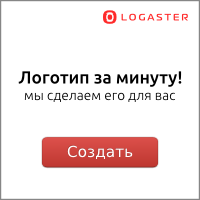


Комментариев нет :
Отправить комментарий